Resumen de la IA
¿Desea filtrar las entradas de spam en sus formularios bloqueando los envíos procedentes de determinados países? ¿O quizás quiera filtrar los envíos que contengan palabras o frases prohibidas? WPForms incluye filtros de spam personalizables para ayudarle a evitar que se envíen entradas sospechosas.
En este tutorial, le mostraremos cómo crear filtros de países y palabras clave para evitar entradas de spam.
- Acceso a la protección antispam y a la configuración de seguridad
- Añadir un filtro de país
- Añadir un filtro de palabras clave
- Preguntas frecuentes
Acceso a la protección antispam y a la configuración de seguridad
Las opciones del filtro antispam se encuentran en los ajustes de Protección antispam y Seguridad del constructor de formularios. Para acceder a ellas, cree un nuevo formulario o edite uno existente para abrir el generador de formularios.
A continuación, vaya a Configuración " Protección contra spam y seguridad.
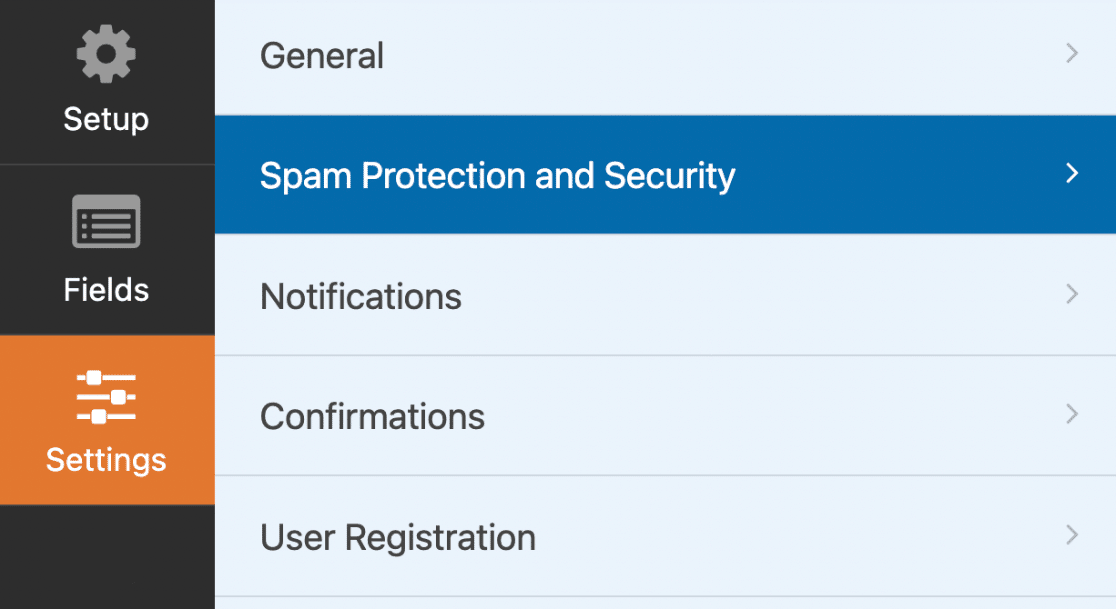
Encontrará los filtros por país y por palabra clave en Filtrado.
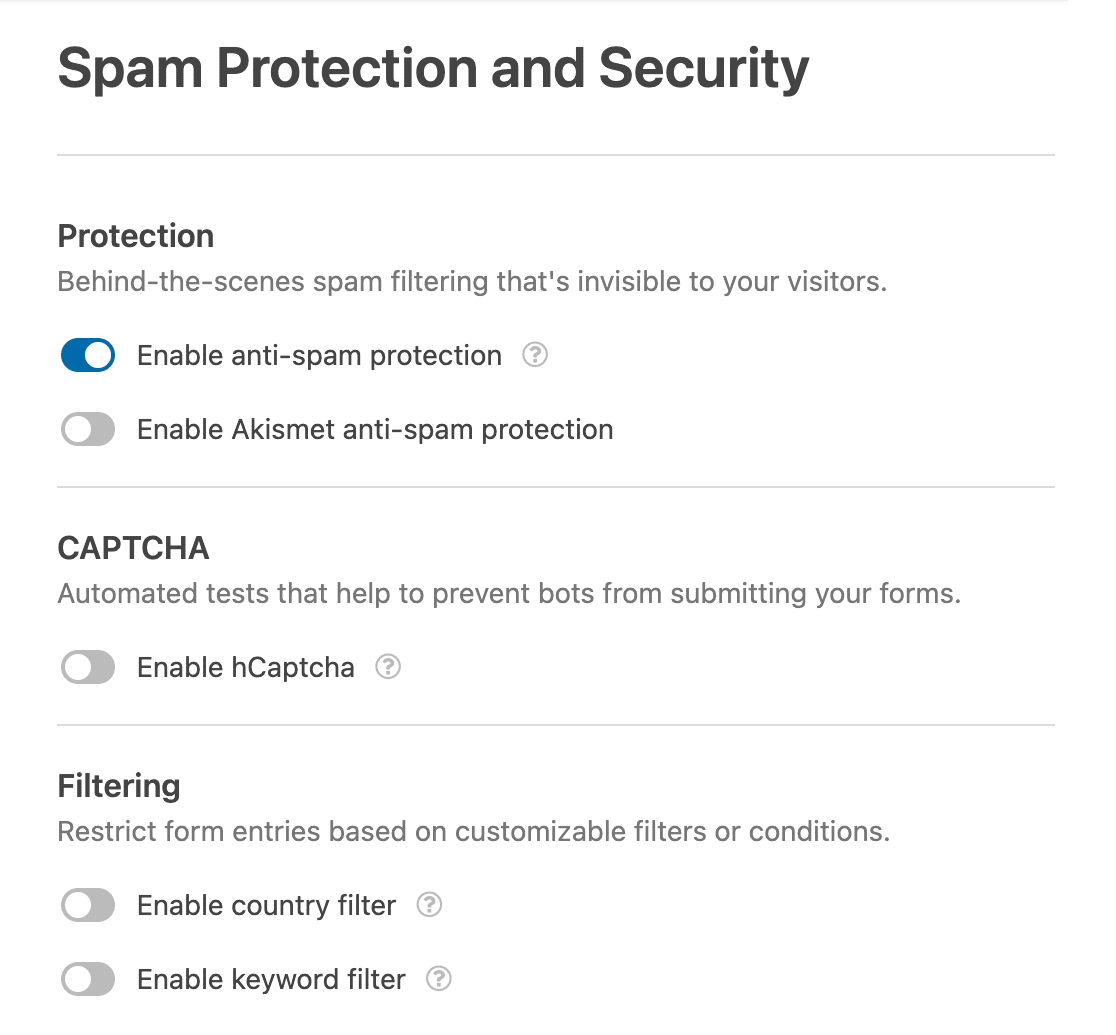
Añadir un filtro de país
Utilizar un filtro de país es una forma sencilla y eficaz de permitir o denegar el envío de formularios desde determinados países.
Para activar esta función desde el generador de formularios, diríjase a Configuración " Seguridad y protección contra spam y active la opción Activar filtro de país.
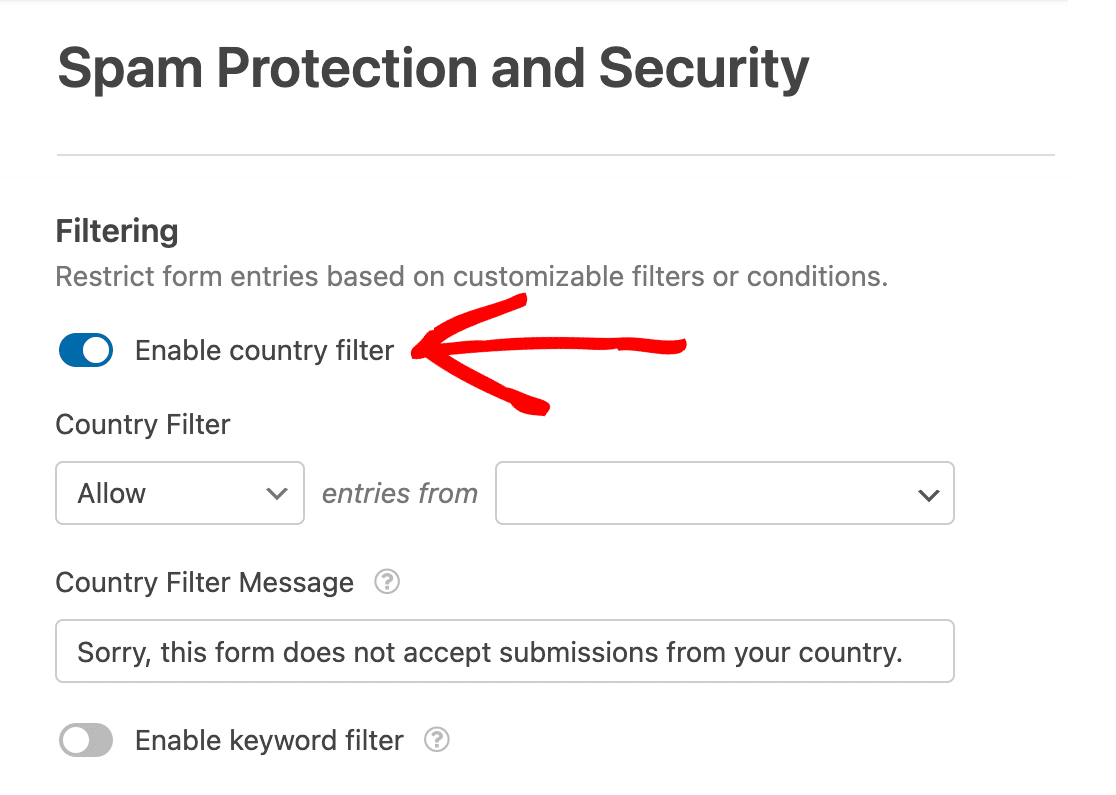
A continuación, haz clic en el menú desplegable de Filtro de países y selecciona Permitir si deseas permitir que usuarios de determinados países envíen tu formulario. Si quieres impedir que usuarios de determinados países envíen tu formulario, selecciona Denegar.
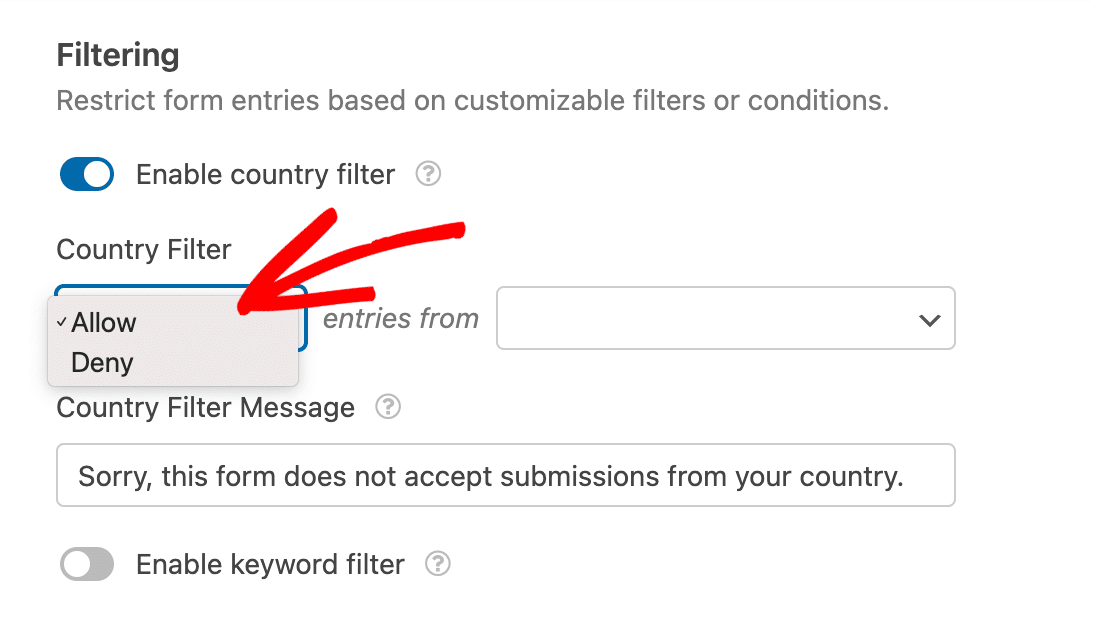
A continuación, haga clic en el otro menú desplegable y seleccione los países desde los que desea permitir o denegar entradas.
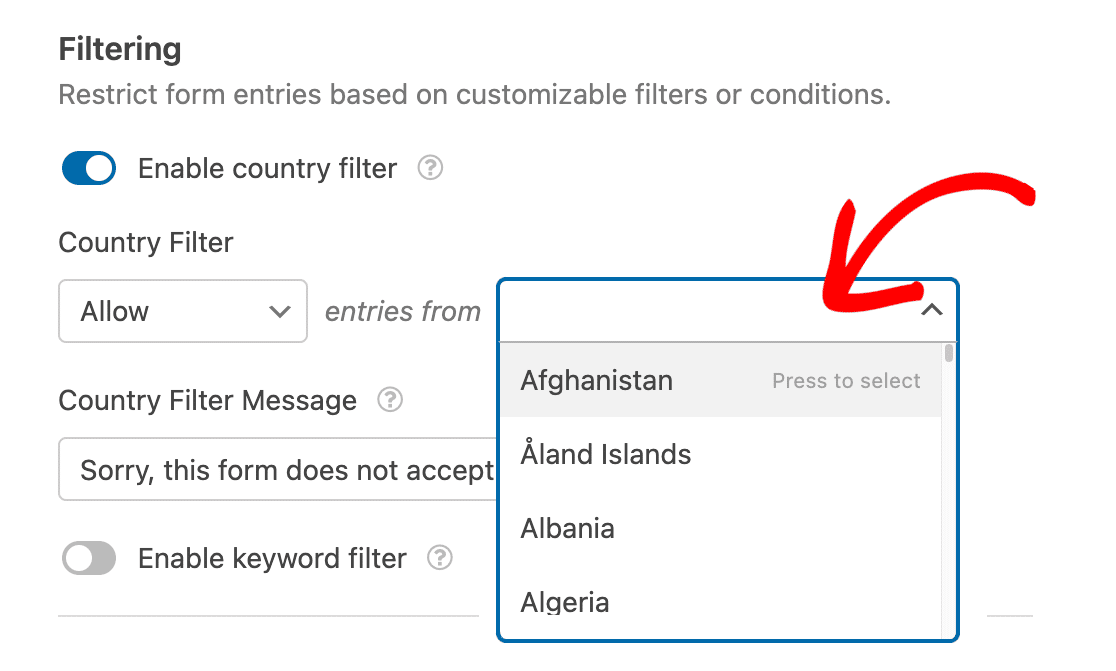
Para nuestro ejemplo, elegiremos Permitir entradas sólo desde Estados Unidos de América.

Ahora, si un usuario intenta enviar nuestro formulario desde fuera del país seleccionado, el formulario no se enviará. También verán un mensaje predeterminado que dice: "Lo sentimos, este formulario no acepta envíos desde su país".
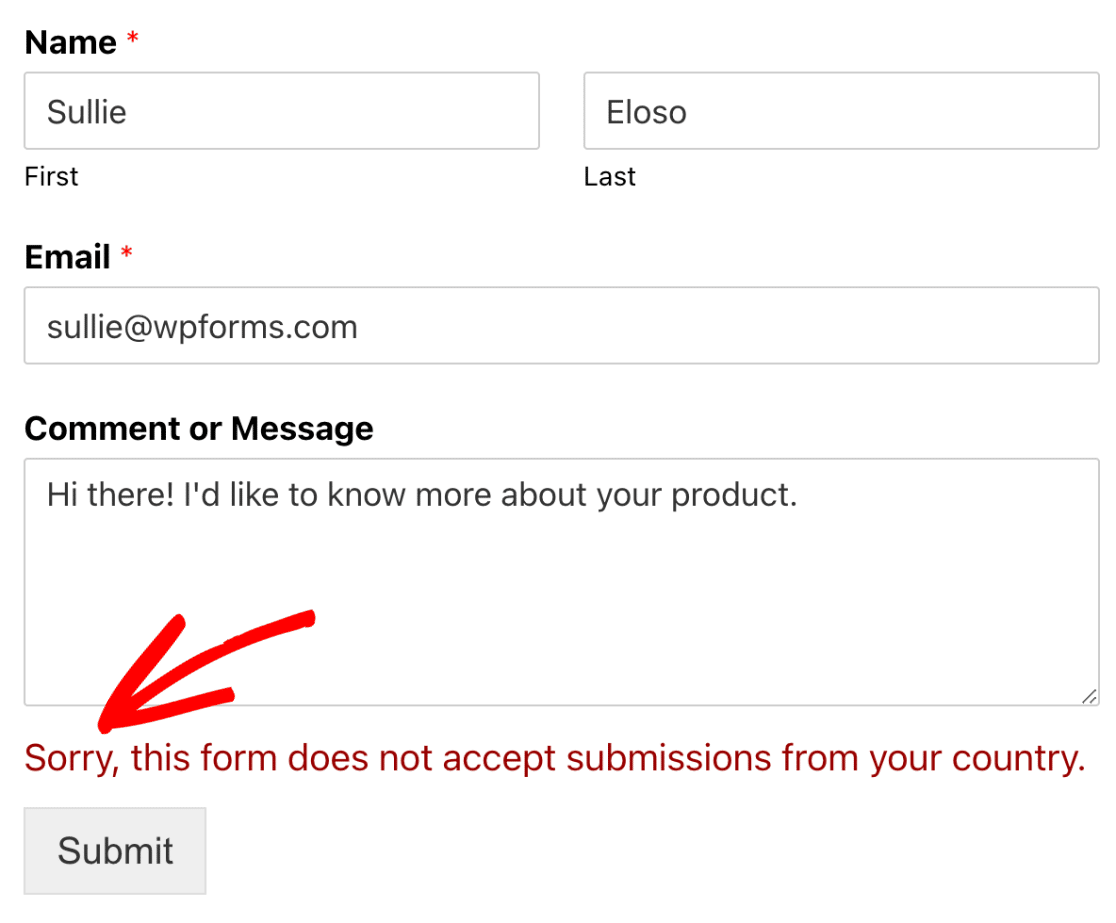
Si desea cambiar el mensaje que se muestra al usuario denegado, puede añadir su mensaje personalizado en el campo Mensaje de filtro de país.
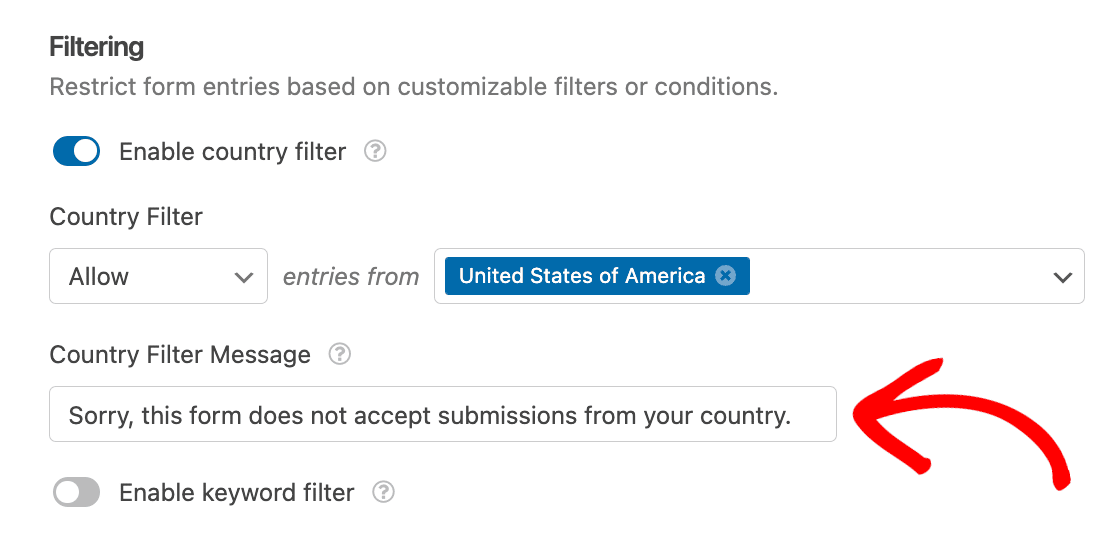
Una vez que haya añadido un filtro de país, asegúrese de guardar el formulario para aplicar los cambios.
Añadir un filtro de palabras clave
Utilizar un filtro de palabras clave es una forma sencilla de gestionar las entradas de todos los campos de sus formularios. Para empezar, active la opción Activar filtro de palabras clave.
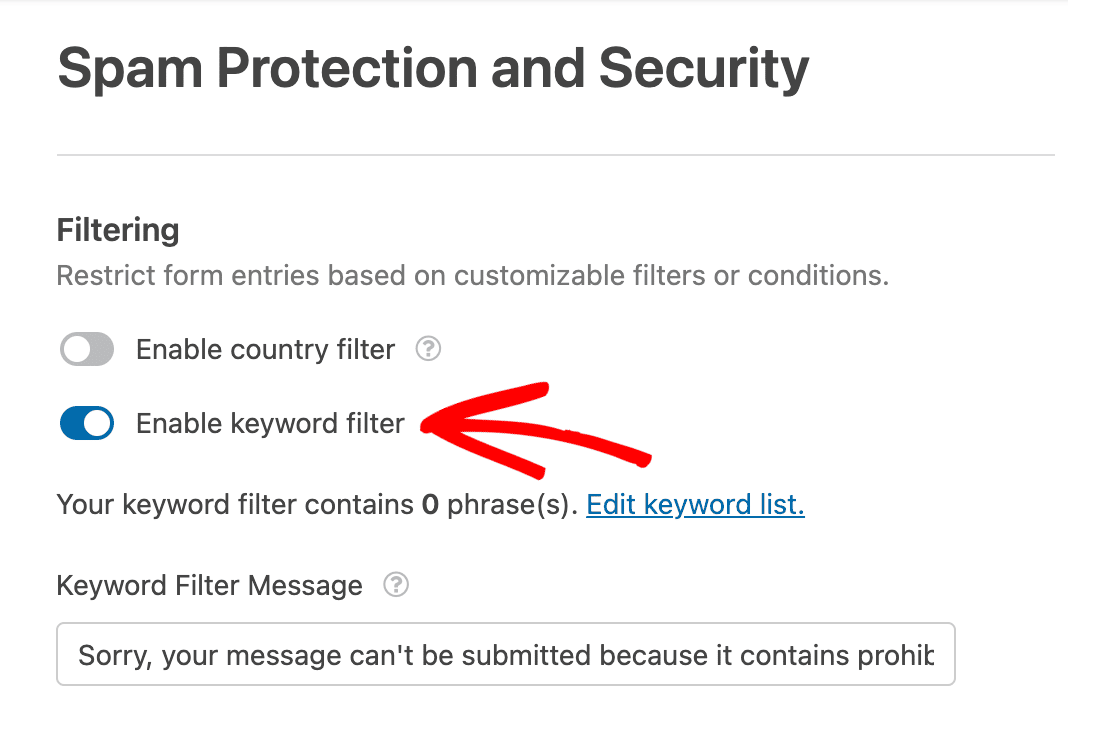
A continuación, haga clic en Editar lista de palabras clave para abrir su lista de palabras clave.
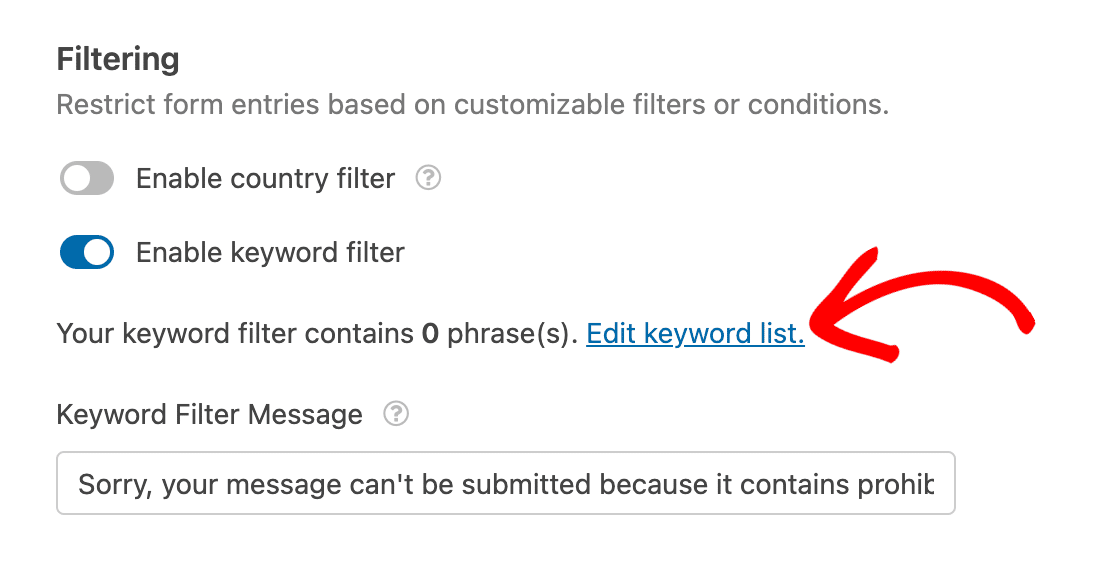
A continuación, verá un cuadro de texto con la etiqueta Lista de filtros de palabras clave. Para añadir palabras o frases a la lista, escríbalas en el cuadro de texto. Si añade más de una palabra o frase, asegúrese de escribir cada una en su propia línea.
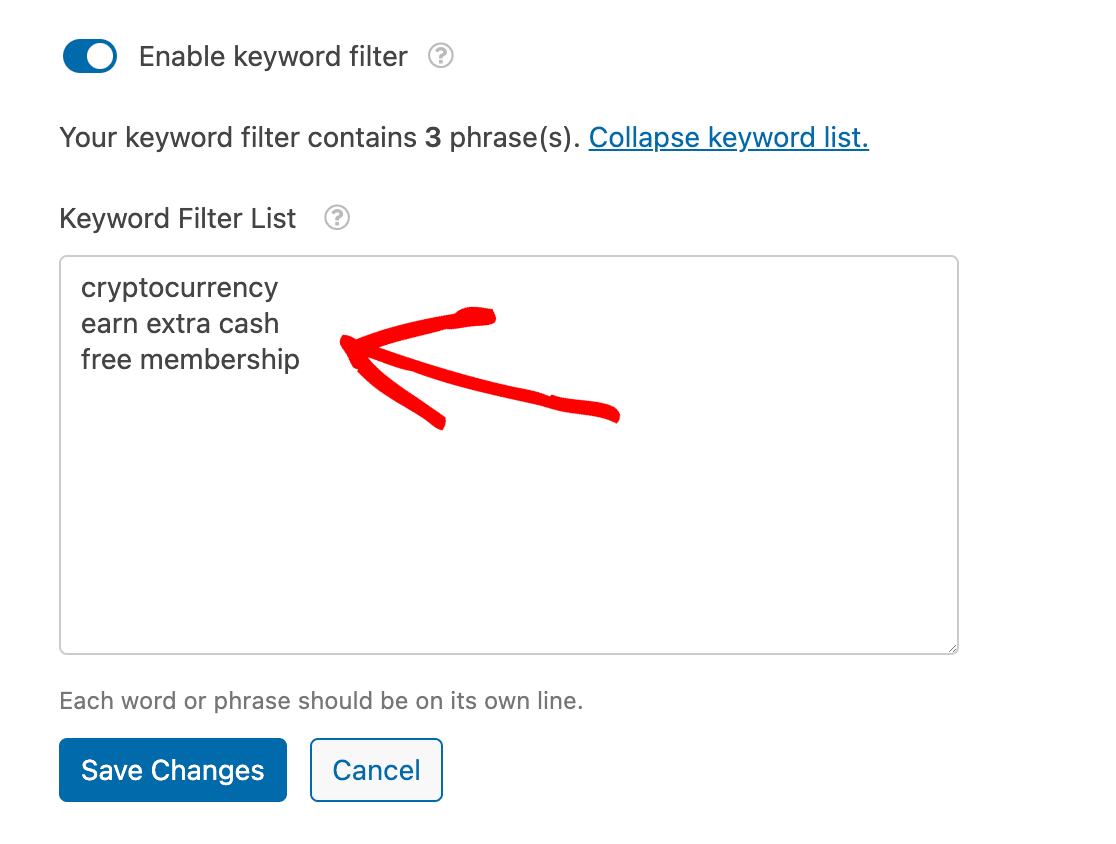
Nota: Como el filtro de palabras clave no distingue mayúsculas de minúsculas, no detecta ninguna diferencia entre minúsculas y mayúsculas.
Si utiliza comas para separar las palabras o frases de su lista de palabras clave en lugar de colocar cada una en su propia línea, es probable que vea un aviso para reformatear su lista. Reformatear la lista ayuda al filtro a detectar las palabras y frases específicas que desea bloquear en sus formularios.
Si desea volver a formatear, simplemente haga clic en el botón Sí, volver a formatear.
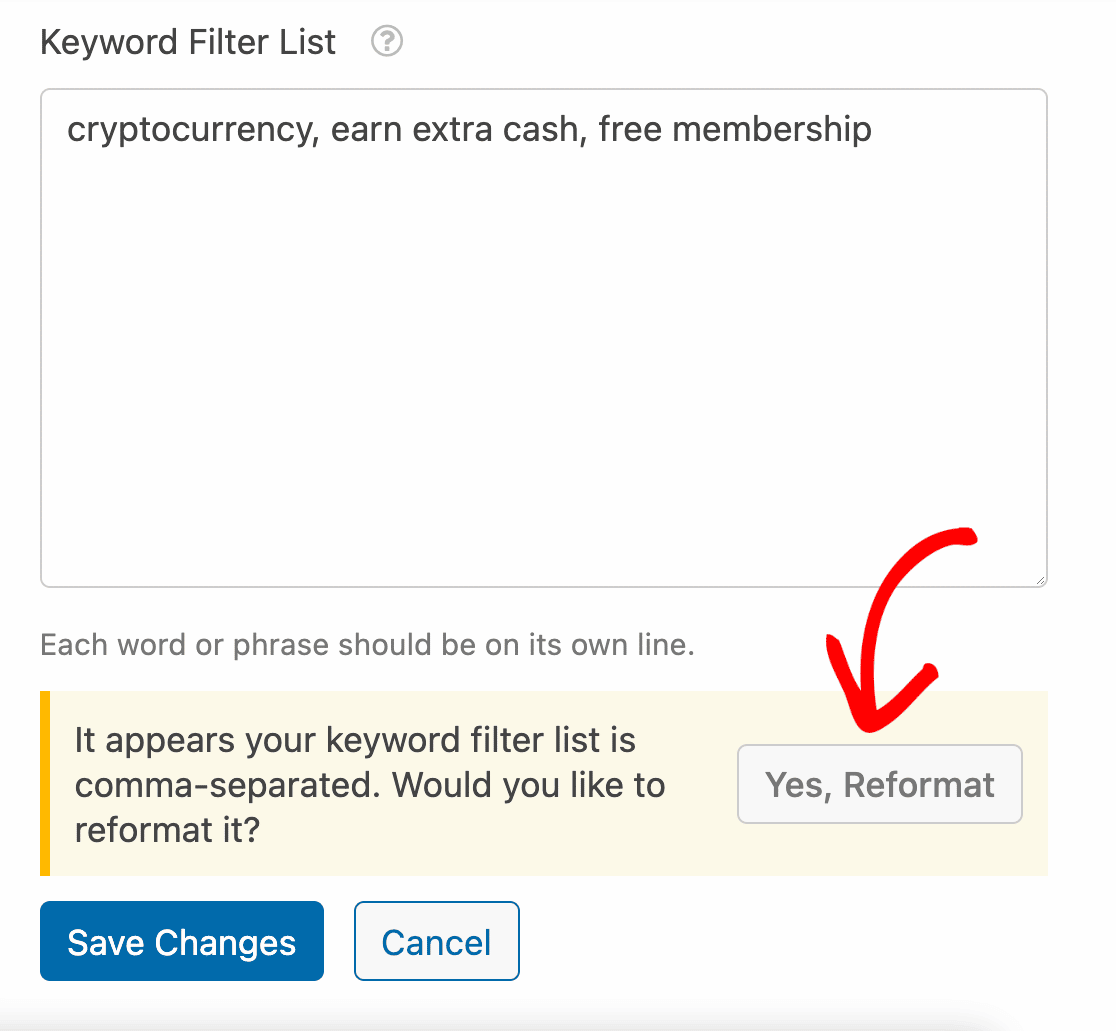
Una vez reformateada la lista, se eliminarán las comas y las palabras y frases aparecerán en su propia línea. Esto puede ser especialmente útil si estás copiando una lista desde un archivo CSV, ya que las comas suelen separar por defecto los valores de los archivos CSV.
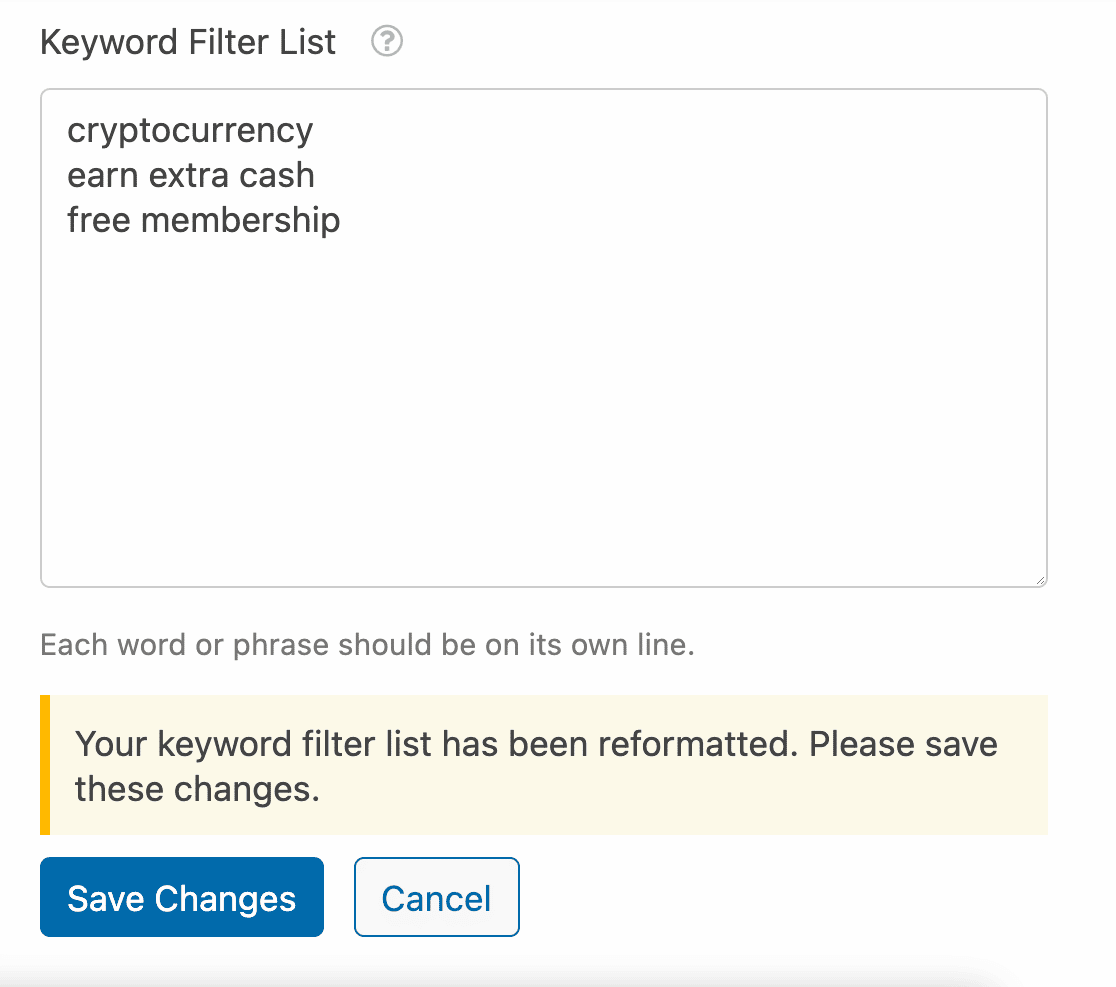
Una vez que haya añadido las palabras clave, haga clic en Guardar cambios para actualizar la lista de palabras clave bloqueadas.
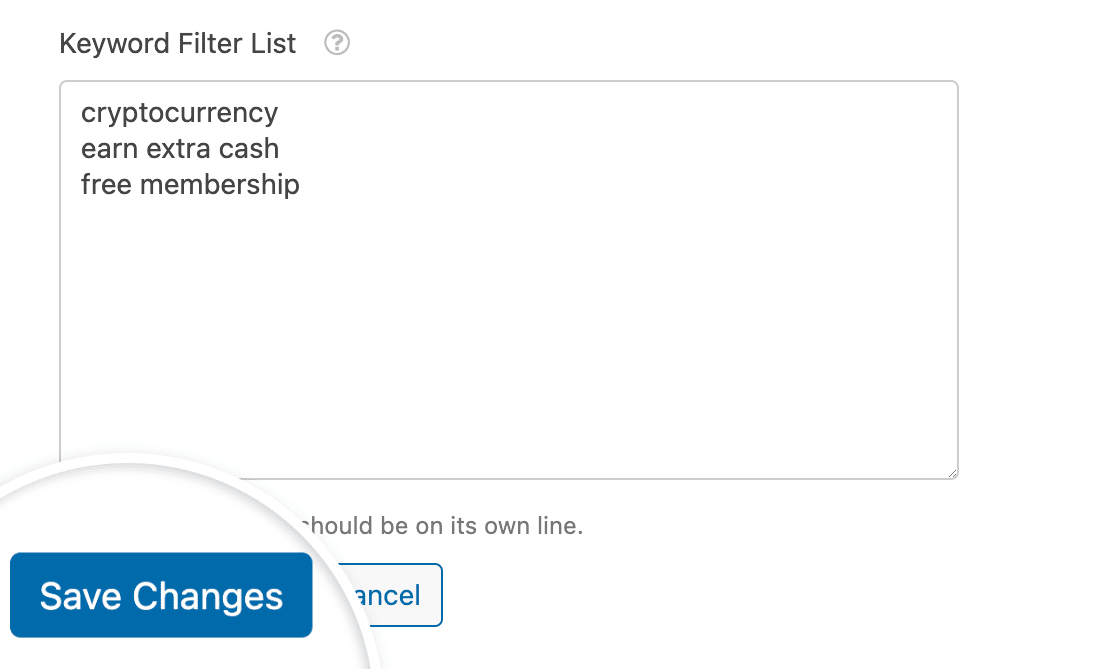
Nota: Las palabras y frases agregadas a su Lista de Filtro de Palabras Clave se aplicarán a todos los formularios de su sitio que haya creado con WPForms.
Ahora, cuando un usuario intente enviar su formulario con una de las palabras clave bloqueadas, el formulario no se enviará. El usuario también verá un mensaje predeterminado que dice: "Lo sentimos, su mensaje no se puede enviar porque contiene palabras prohibidas".
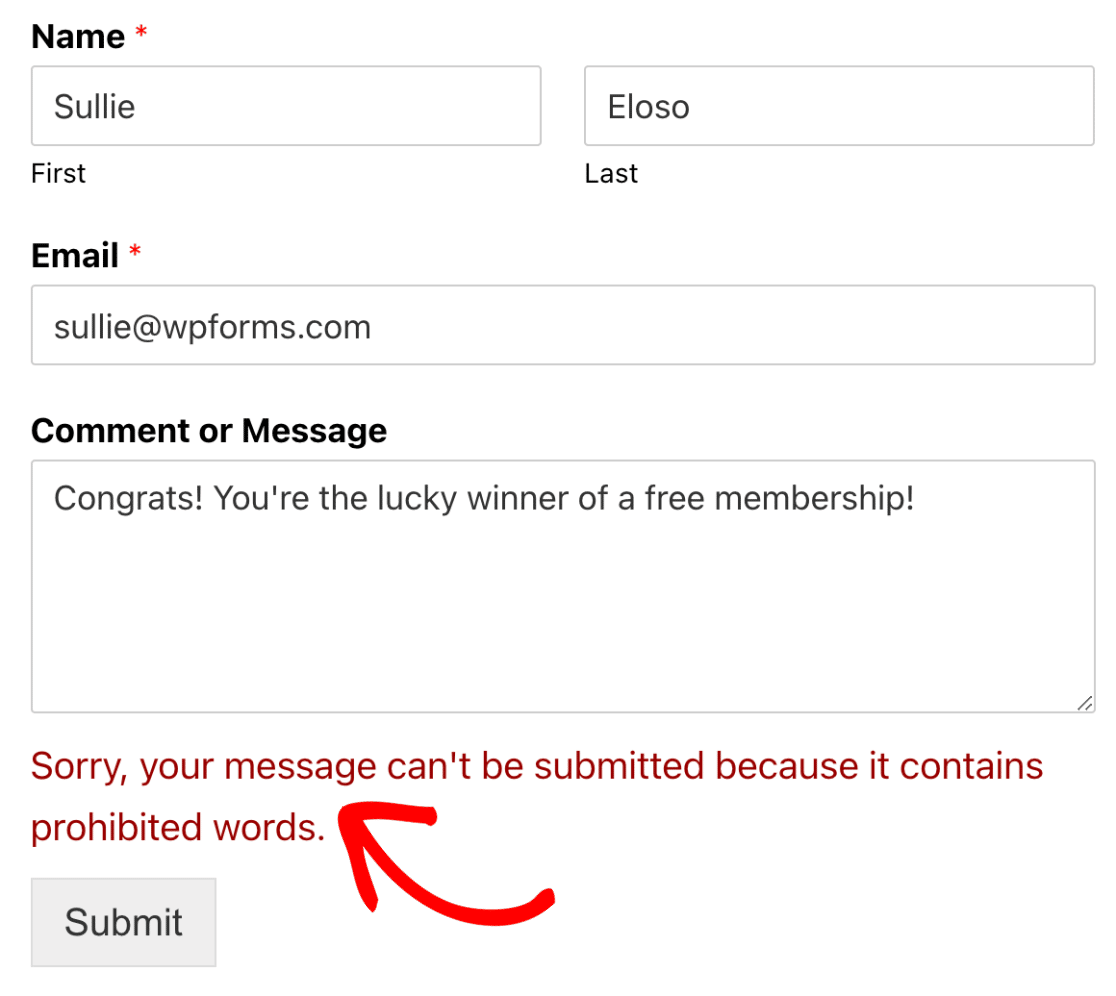
Nota: Si está activado Almacenar entradas de spam en la base de datos, las entradas con palabras clave bloqueadas se guardan como spam y no se muestra ningún mensaje. Si está desactivado, el envío se bloquea y se muestra el Mensaje de filtro de palabras clave.
Para cambiar el mensaje que se muestra al usuario denegado, sustituya el texto del campo Mensaje del filtro de palabras clave por el mensaje que prefiera.
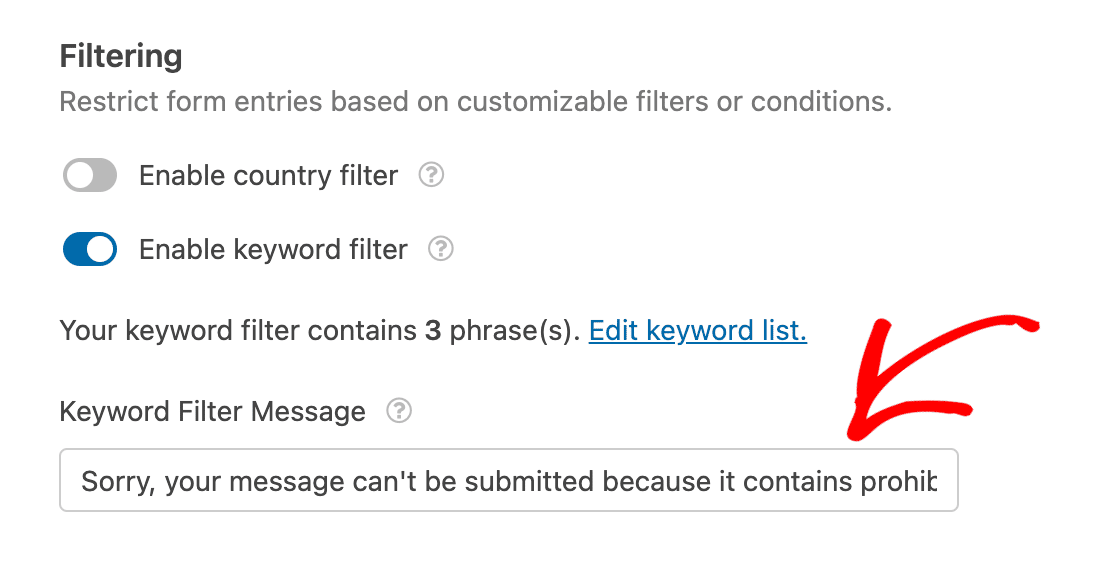
Una vez que haya configurado el filtro de palabras clave, asegúrese de guardar el formulario.
Nota: Para mejorar aún más la seguridad de su formulario impidiendo que se envíen nombres de dominio en los campos de texto, consulte nuestra documentación para desarrolladores para obtener instrucciones sobre el bloqueo de dominios específicos.
Preguntas frecuentes
A continuación, respondemos algunas de las preguntas más frecuentes sobre cómo añadir filtros de spam.
¿Puedo comprobar las palabras clave antes de que el usuario haga clic en Enviar?
Sí. Si te sientes cómodo con el código personalizado, puedes utilizar nuestra guía para desarrolladores sobre cómo añadir una lista de palabras clave bloqueadas en tiempo real a un campo de texto de una sola línea para ejecutar una comprobación de palabras clave cuando el usuario abandona un campo específico.

El formulario mostrará un error e impedirá su envío en ese momento, mientras que los filtros de palabras clave estándar de Configuración » Protección contra spam y seguridad seguirán funcionando cuando se envíe el formulario.
Ya está. Ahora usted sabe cómo agregar filtros de spam a sus formularios en WPForms.
A continuación, ¿desea conocer otras opciones de protección contra spam? Echa un vistazo a nuestra guía completa para la protección contra el spam WPForms para más detalles.
